5 โปรแกรมตัดวิดีโอ WMV ที่ยอดเยี่ยมที่คุณต้องรู้เกี่ยวกับ
สมมติว่าคุณกำลังโพสต์หรือแชร์วิดีโอออนไลน์เป็นประจำ ในกรณีนั้น คุณจะต้องตัดหรือตัดแต่งไฟล์วิดีโอขนาดใหญ่อย่างไม่ต้องสงสัย อย่างที่เราทราบกันดีว่าบางเว็บไซต์และไซต์เครือข่ายสังคมออนไลน์มีข้อจำกัดด้านขนาดไฟล์ เหมือนกันเมื่อส่งทางอีเมล เมื่ออัปโหลดไฟล์ประเภทใดก็ตาม จะต้องมีขนาดไฟล์ที่กำหนด
ในสถานการณ์เช่นนี้ การใช้เครื่องตัดวิดีโอที่ยอดเยี่ยมถือเป็นเรื่องที่เหมาะสม ตอนนี้ หากไฟล์วิดีโอส่วนใหญ่ของคุณอยู่ในรูปแบบ WMV แสดงว่าคุณเจอหน้าที่ถูกต้องแล้ว ไกด์โพสนี้จะแบ่งปันสิ่งดีๆ ให้กับคุณ เครื่องตัดวิดีโอ WMV ฟรี โปรแกรมที่ตอบสนองความต้องการขั้นพื้นฐานของผู้ใช้ทุกคนในการตัดวิดีโอ WMV อ่านต่อและดูรายการแอปพลิเคชันด้านล่าง

- ส่วนที่ 1 เครื่องตัดวิดีโอ WMV ที่ดีที่สุดฟรี
- ส่วนที่ 2 เครื่องตัดวิดีโอ WMV ที่แนะนำสำหรับ Windows/Mac
- ส่วนที่ 3 คำถามที่พบบ่อยเกี่ยวกับ WMV Video Cutters
ส่วนที่ 1 เครื่องตัดวิดีโอ WMV ที่ดีที่สุดฟรี
1. เครื่องตัดวิดีโอฟรี
เครื่องตัดวิดีโอฟรีเป็นอันดับแรกในรายการเครื่องตัด WMV ให้ดาวน์โหลดฟรี เครื่องมือนี้ใช้เป็นหลักในการตัด ตัดแต่ง และแยกวิดีโอ มันมาพร้อมกับส่วนต่อประสานผู้ใช้ที่เรียบง่ายและชัดเจนออกแบบมาเพื่อให้กระบวนการตัดวิดีโอง่ายขึ้น ผู้ใช้อาจใช้แถบเลื่อนเพื่อกำหนดตำแหน่งเริ่มต้นและสิ้นสุดของวิดีโอ ยิ่งไปกว่านั้น คุณยังสามารถส่งออกวิดีโอไปยังรูปแบบไฟล์ต่างๆ รวมทั้ง MPEG, DivX, WMV, MOV, FLV และ MP3 หากคุณต้องการเรียนรู้วิธีใช้ฟรีแวร์เครื่องตัด WMV ให้ทำตามขั้นตอนด้านล่าง
ขั้นตอนที่ 1. ดาวน์โหลดและติดตั้ง Free Video Cutter จากหน้าอย่างเป็นทางการ เปิดเครื่องมือหลังจากกระบวนการติดตั้งเสร็จสิ้น
ขั้นตอนที่ 2. คลิกที่ เปิดวิดีโอ ปุ่มที่เมนูด้านล่างของหน้าต่าง และนำเข้าไฟล์ WMV ที่คุณต้องการตัด
ขั้นตอนที่ 3. เมื่อเสร็จแล้วให้เลื่อนตัวเลื่อนสำหรับ ตำแหน่งเริ่มต้น และ ตำแหน่งสิ้นสุด.
ขั้นตอนที่ 4. จากนั้นเลือกรูปแบบวิดีโอจากรายการตัวเลือกรูปแบบวิดีโอแล้วกด บันทึกวิดีโอ เพื่อใช้การเปลี่ยนแปลง
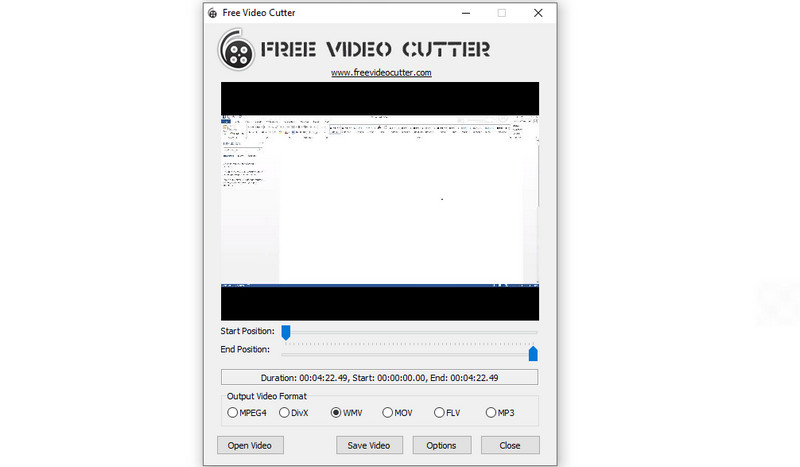
2. สื่อรับมือ
Media Cope เป็นอีกหนึ่งโปรแกรมตัดแต่ง WMV ที่ฟรีแต่มีประสิทธิภาพที่คุณอาจใช้ ใช้ได้กับทุกอย่างตั้งแต่การตัดเสียง/วิดีโออย่างง่าย การรวมไฟล์ การแก้ไขรูปภาพ การแปลง และอื่นๆ อีกมากมาย เป็นโปรแกรมตัดและช่างไม้ WMV ที่ฟรีและใจกว้าง นอกจากนี้ อินเทอร์เฟซยังดูเรียบร้อยและสะอาด ทำให้นำทางได้ง่าย สัมผัสประสบการณ์ด้วยตัวคุณเองด้วยการเรียนรู้วิธีใช้ WMV trimmer ฟรี
ขั้นตอนที่ 1. ติดตั้งแอปบนพีซีแล้วเปิดใช้ในภายหลัง
ขั้นตอนที่ 2. ตอนนี้คลิกไฟล์ เครื่องตัดเสียง/วิดีโอ ตัวเลือกจากรายการเมนูด้านบน
ขั้นตอนที่ 3. กด เปิด ปุ่มและเลือกวิดีโอที่คุณต้องการตัด
ขั้นตอนที่ 4. คุณสามารถเปิดใช้งาน ขั้นบันได ฟังก์ชั่นที่จะย้ายในวิดีโอทีละเฟรมเพื่อตัดวิดีโอ WMV หรือตั้งค่าจุดเริ่มต้นและจุดสิ้นสุดเป็นวินาที
ขั้นตอนที่ 5. เลือกรูปแบบผลลัพธ์และกด บันทึก เพื่อยืนยันและใช้การเปลี่ยนแปลงหากคุณพอใจกับผลลัพธ์
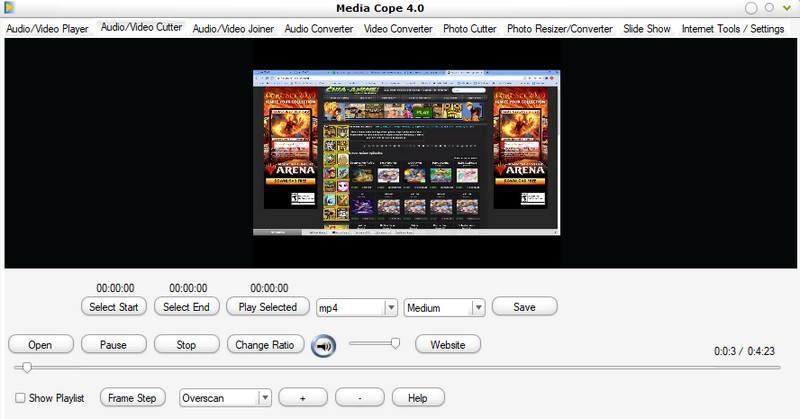
3. Aconvert เครื่องตัดวิดีโอ
โปรแกรมต่อไปที่สามารถช่วยคุณตัดวิดีโอ WMV คือ Aconvert เครื่องตัด WMV ออนไลน์นี้ช่วยให้คุณสามารถตัดไฟล์วิดีโอได้โดยตรงจากเว็บไซต์ นั่นหมายความว่าคุณไม่จำเป็นต้องติดตั้งแอปพลิเคชัน ในทำนองเดียวกัน คุณสามารถกำหนดระยะเวลาด้วยตนเองได้โดยการป้อนจุดเริ่มต้นและจุดสิ้นสุดของไฟล์ WMV เพื่อตัด ในทางกลับกัน ด้านล่างนี้เป็นแนวทางง่ายๆ ในการใช้โปรแกรมนี้
ขั้นตอนที่ 1. เยี่ยมชมเว็บไซต์ของ Aconvert โดยใช้เบราว์เซอร์ที่มีอยู่ในคอมพิวเตอร์ของคุณ
ขั้นตอนที่ 2. ไปที่ไฟล์ วิดีโอ และเลือก ตัด ตัวเลือกที่เมนูด้านบน
ขั้นตอนที่ 3. คลิก เลือกไฟล์ ปุ่มและนำเข้าวิดีโอ WMV ที่คุณต้องการตัด หลังจากอัปโหลดแล้ว ให้ป้อน ตำแหน่งเริ่มต้น และ ระยะเวลา ของวิดีโอ ส่วนแรกของเวลาคือหนึ่งชั่วโมง ส่วนที่สองคือนาที และส่วนที่สามคือวินาที
ขั้นตอนที่ 4. หลังจากป้อนระยะเวลา d สำหรับการตัดแล้ว ให้คลิกที่ ส่ง ปุ่มเพื่อเปิดใช้งานกระบวนการ

4. คลิดิโอ
Clideo ยังเป็นเครื่องตัด WMV ออนไลน์ที่ยอดเยี่ยมอีกด้วย ช่วยให้คุณสามารถตัดแต่งและตัดวิดีโอโดยป้อนจุดเริ่มต้นและจุดสิ้นสุดเพื่อกำหนดระยะเวลาของวิดีโอ WMV นอกจากนี้ คุณสามารถใช้ที่จับด้านซ้ายและขวาเพื่อจับและเก็บเฉพาะส่วนที่จำเป็นในวิดีโอ คุณสามารถส่งออกไฟล์เวอร์ชันสุดท้ายไปยังรูปแบบวิดีโอที่คุณต้องการได้ ดูคำแนะนำเพื่อเรียนรู้วิธีการใช้งานเครื่องมือนี้
ขั้นตอนที่ 1. เปิดเบราว์เซอร์และเข้าถึงเว็บไซต์ของเครื่องมือ
ขั้นตอนที่ 2. จากเครื่องมือ Clideo ให้มองหา ตัดวิดีโอ และเริ่มแก้ไขวิดีโอ WMV
ขั้นตอนที่ 3. คลิกที่ เลือกไฟล์ เพื่ออัปโหลดวิดีโอเป้าหมายของคุณ แล้วคุณจะเห็น เครื่องตัดวิดีโอ อินเทอร์เฟซของเครื่องมือ
ขั้นตอนที่ 4. กำหนดระยะเวลาของวิดีโอโดยป้อนจุดเริ่มต้นและจุดสิ้นสุด หรือใช้ตัวจับด้านซ้ายและขวาเพื่อเลือกส่วนวิดีโอที่คุณต้องการตัด สุดท้ายให้คลิกที่ ส่งออก ปุ่มเพื่อใช้การเปลี่ยนแปลง
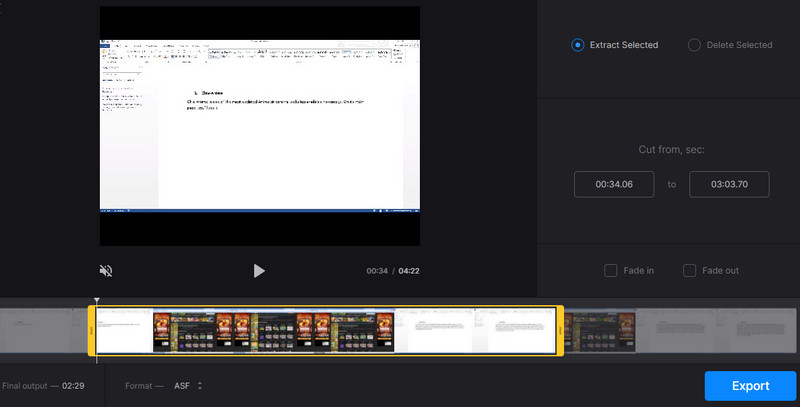
ส่วนที่ 2 เครื่องตัดวิดีโอ WMV ที่แนะนำสำหรับ Windows/Mac
สมมติว่าเรากำลังพูดถึงวิธีตัด WMV ที่แนะนำ ใช้งานง่าย และไม่ยุ่งยาก ในกรณีนั้น, Vidmore Video Converter ควรอยู่ในรายการของคุณ เนื่องจากตัวเลือกที่จำเป็นทั้งหมดมีอยู่ในเครื่องมือนี้ การตัดวิดีโอจึงเป็นเรื่องง่าย เครื่องมือนี้เน้นที่ลูกค้าโดยที่คุณมีตัวเลือกมากมายสำหรับการตัดวิดีโอ คุณสามารถแบ่งวิดีโอออกเป็นส่วนๆ ใช้ตัวจับเพื่อละเว้นส่วนที่ไม่เกี่ยวข้องได้อย่างง่ายดาย และป้อนระยะเวลาการตัดด้วยตนเอง เครื่องตัดวิดีโอ WMV ที่ยอดเยี่ยมนี้จะเป็นประโยชน์กับคุณในหลาย ๆ ด้าน ดูคำแนะนำการใช้งานด้านล่างเพื่อใช้งาน
ขั้นตอนที่ 1. เรียกใช้ WMV Video Cutter
ก่อนสิ่งอื่นใด ดาวน์โหลดแอปพลิเคชันโดยคลิกที่ ดาวน์โหลดฟรี ปุ่มที่เหมาะสมกับระบบปฏิบัติการคอมพิวเตอร์ของคุณ หลังจากนั้น ติดตั้งและเปิดใช้งาน
ขั้นตอนที่ 2 โหลดวิดีโอ WMV
คลิก บวก ปุ่มลงชื่อเข้าใช้ในอินเทอร์เฟซของเครื่องมือเพื่ออัปโหลดวิดีโอ WMV ที่คุณต้องการตัด คุณยังสามารถลากและวางไฟล์เพื่ออัปโหลดวิดีโอ
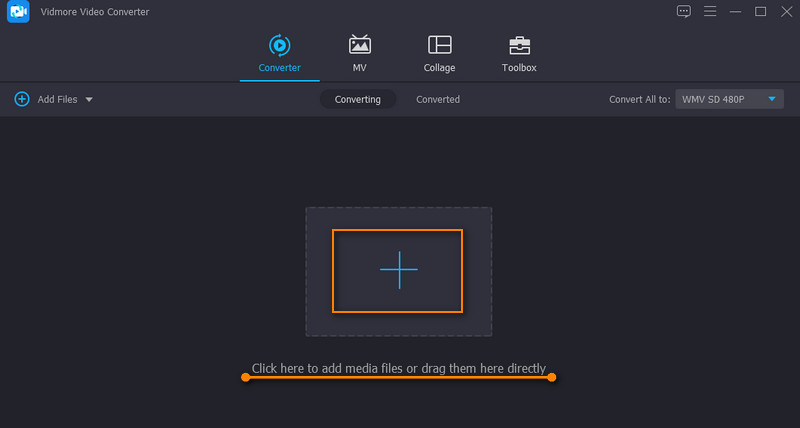
ขั้นตอนที่ 3 ตัดวิดีโอ
คลิกที่ ตัด ไอคอนจากภาพขนาดย่อของวิดีโอเพื่อเข้าสู่อินเทอร์เฟซการแก้ไขวิดีโอ เลือกวิธีการตัดที่เหมาะสมกับความต้องการของคุณ ในตัวอย่างนี้ เราจะใช้ แยกเร็ว โหมด. คลิกที่ แยกเร็ว ปุ่มและเลือกระหว่าง แยกตามค่าเฉลี่ย และ แยกตามเวลา ที่จะตัด. คลิก สปลิต เมื่อตัดสินใจแล้ว และวิดีโอควรถูกตัดออกเป็นส่วนๆ ตี บันทึก เพื่อยืนยันการเปลี่ยนแปลง
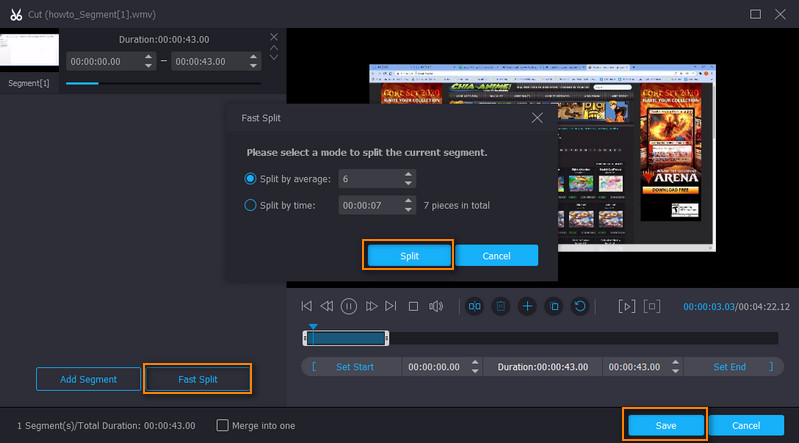
ขั้นตอนที่ 4 บันทึก WMV . ที่ตัดแต่งแล้ว
ณ จุดนี้ เลือกรูปแบบวิดีโอจาก ข้อมูลส่วนตัว เมนูและคลิก แปลงทั้งหมด ปุ่มเพื่อเริ่มบันทึกไฟล์ เมื่อกระบวนการเสร็จสิ้น คุณจะเห็นการเล่นวิดีโอจากโฟลเดอร์ที่จะปรากฏขึ้น
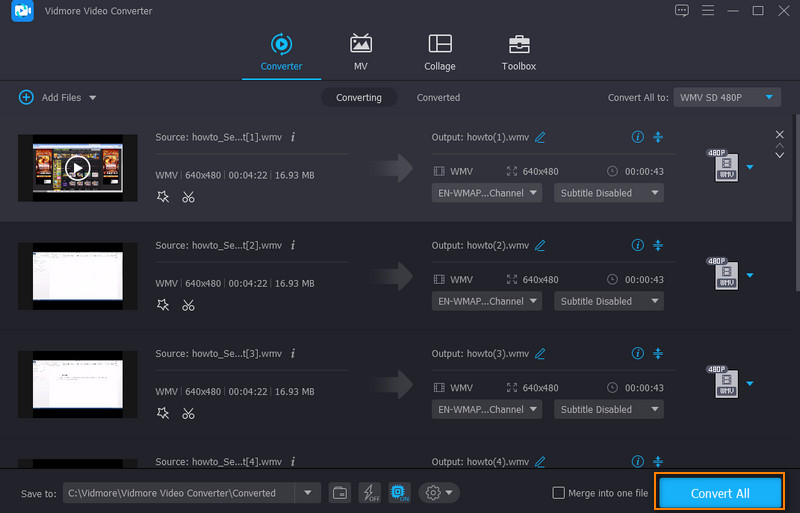
ส่วนที่ 3 คำถามที่พบบ่อยเกี่ยวกับ WMV Video Cutters
ไฟล์ WMV ใช้สำหรับอะไร?
ไฟล์ WMV ใช้เพื่อวัตถุประสงค์ที่แตกต่างกัน จัดการแอปพลิเคชันสตรีมมิ่งอินเทอร์เน็ตและเนื้อหาวิดีโอบนคอมพิวเตอร์ส่วนบุคคล นอกจากนี้ยังสามารถลดขนาดไฟล์โดยรวมของวิดีโอเพื่อใช้งานผ่านอินเทอร์เน็ตโดยคงคุณภาพไว้ได้
ไฟล์ WMV สามารถเล่นอะไรได้บ้าง
ไฟล์ WMV สามารถเล่นได้กับโปรแกรม Windows เช่น Windows Media Player, Media Classic Player, VLC Media Player และอีกมากมาย
ฉันจะครอบตัดวิดีโอ WMV ได้อย่างไร
หากคุณต้องการครอบตัดไฟล์วิดีโอ WMV คุณสามารถใช้ Vidmore Video Converter เป็นหนึ่งในเครื่องมือตัดต่อวิดีโอที่คุณสามารถใช้กับ Vidmore ได้
สรุป
เครื่องมือข้างต้นดีที่สุด เครื่องตัดวิดีโอ WMV ฟรี โปรแกรมที่มีอยู่ คุณสามารถใช้วิธีการฟรีในการตัดไฟล์วิดีโอขนาดใหญ่ โปรแกรมเหล่านี้บางโปรแกรมกำหนดให้คุณต้องสมัครใช้งานบัญชี ในขณะที่โปรแกรมอื่นๆ ให้คุณใช้บริการเต็มรูปแบบโดยไม่ต้องปรับการตั้งค่า ในท้ายที่สุด จะขึ้นอยู่กับความชอบของคุณเองเมื่อเลือกเครื่องมือที่ดีที่สุดที่จะใช้
เคล็ดลับ WMV


